Cara memasukkan dan mengubah warna hyperlink di Word 2016
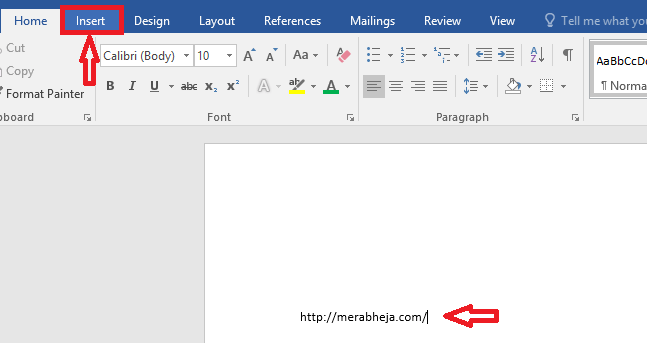
- 4203
- 462
- Simon Cormier
Hyperlink adalah referensi ke data.Referensi ini dapat ke situs web, atau ID email atau mengatakan ke halaman tertentu dalam dokumen. Seorang pengguna yang membaca dokumen dapat mengklik hyperlink dan mengunjungi beberapa halaman lain. Ini adalah fitur yang cukup berguna karena Anda dapat memberikan informasi lebih lanjut dalam satu klik. Pengguna yang tidak ingin mengikutinya dapat melewatkannya. Anda dapat memiliki dua jenis hyperlink, yang telah Anda kunjungi dan yang belum Anda miliki. Hyperlink yang dikunjungi adalah yang telah Anda klik sebelumnya dan yang tidak dikenakan adalah yang belum Anda. Biasanya, menurut Word, keduanya diwakili dalam dua warna default yang berbeda. Ini adalah variasi biru. Jadi bagi sebagian orang, tidak mudah untuk membedakan mereka dalam pandangan tunggal. Karena itu Anda dapat mengubah warna hyperlink sesuai keinginan. Katakanlah Anda dapat memberi merah untuk orang-orang yang tidak dikunjungi dan hijau untuk orang-orang yang sudah Anda miliki. Posting ini pertama kali memberi tahu Anda cara memasukkan hyperlink di Word 2016. Kemudian Anda dapat membaca cara mengubah warna hyperlink. Ikuti langkah -langkah di bawah ini:
Lihat juga : Cara membuat kilauan di excel 2016
Cara memasukkan hyperlink
- Ketik tautan yang Anda inginkan. Atau tempel tautan dalam dokumen Word. Kemudian, klik Menyisipkan tab.
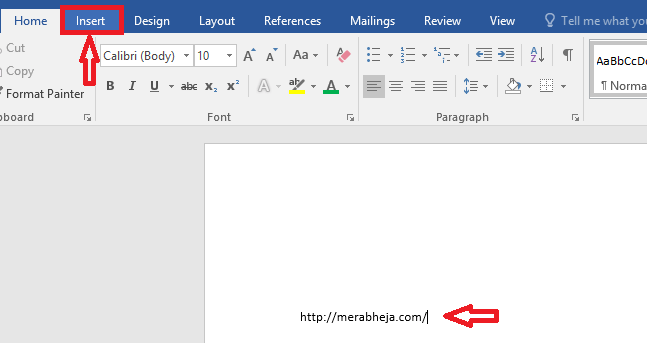
- Pilih tautan yang telah Anda ketik dan klik Hyperlink di bawah tab Sisipkan.
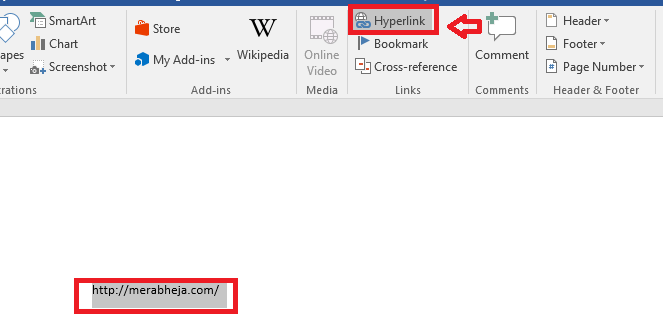
- Jika Anda ingin memberikan nama yang berbeda untuk ditampilkan, ketik Teks untuk ditampilkan. Klik OKE. Anda dapat langsung mengetik tautan di bidang yang sesuai Alamat Jika Anda belum melakukan pilihan teks apa pun.
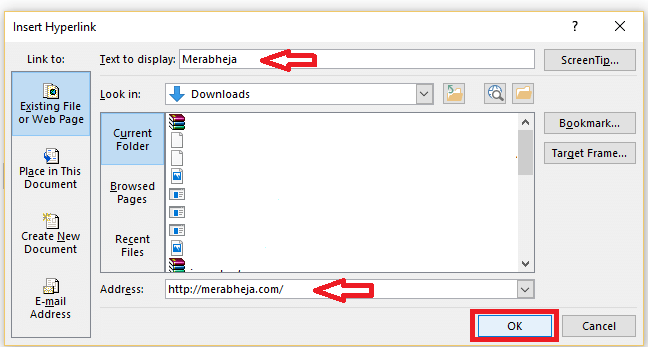
Cara mengubah warna tautan
Hyperlink yang tidak dikenakan
- Klik panah di sudut kanan bawah Gaya di bawah Rumah tab.

- Titik Hyperlink Di menu Styles.
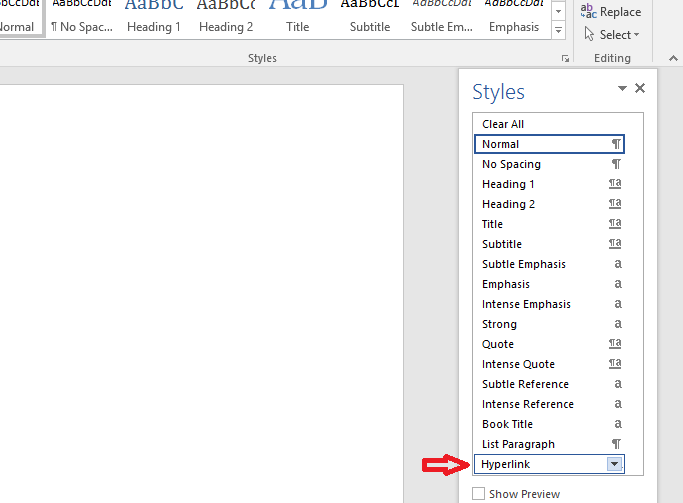
- Anda dapat melihat ikon drop down yang muncul. Klik di atasnya. Selanjutnya, klik Memodifikasi.
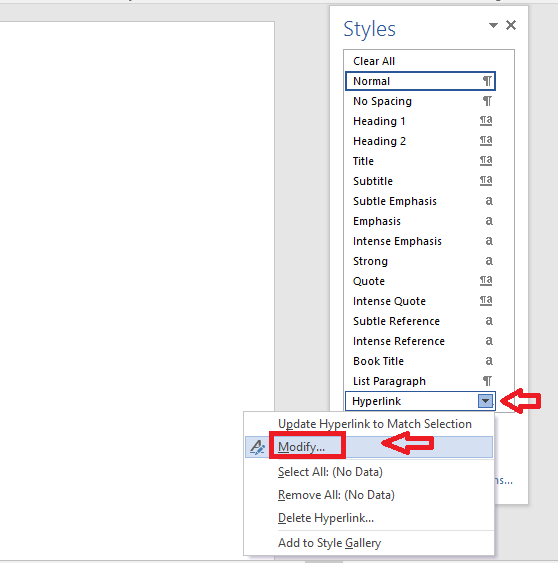
- Di bawah format, gunakan menu drop down untuk memilih warna yang Anda inginkan untuk hyperlink Anda. Klik OKE.
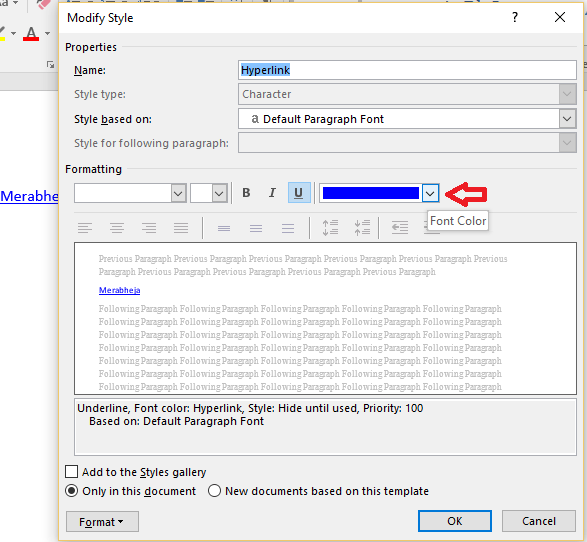
Mengunjungi hyperlink
- Sekali lagi, di bawah Rumah tab, klik panah di Gaya.
- Klik pada Pilihan tautan di bagian bawah menu.
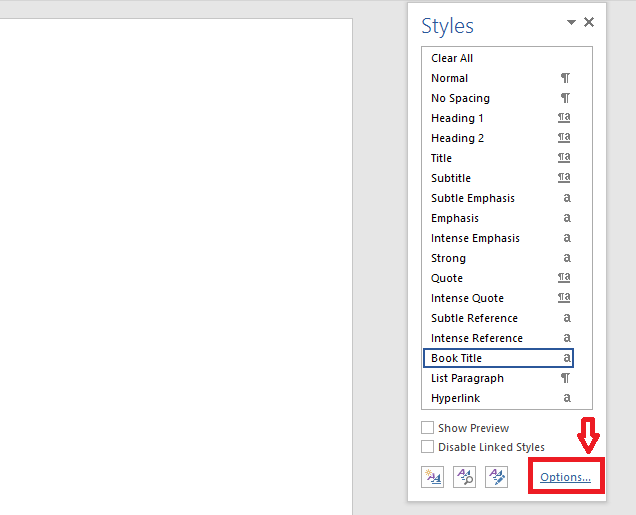
- Klik pada menu drop down Pilih Gaya untuk Ditampilkan. Memilih Semua gaya.
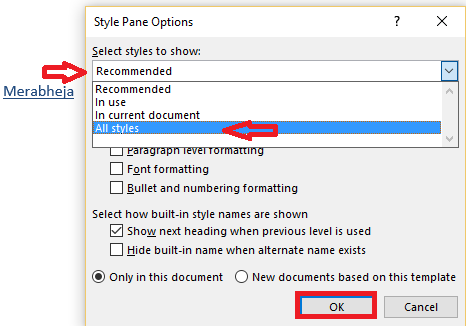
- Sekarang, kembali ke menu Styles. Anda dapat melihat opsi baru Mengikuti Hyperlink. Temukan.
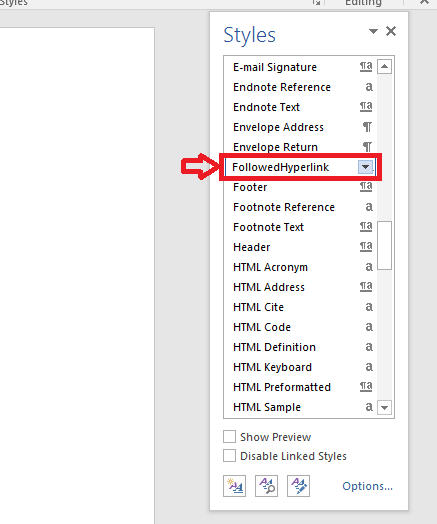
- Klik pada menu drop -down yang tampaknya sesuai dengan hyperlink yang diikuti. Klik Memodifikasi.
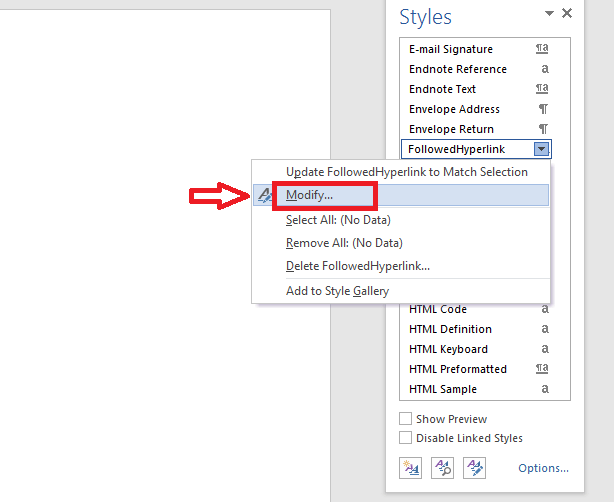
- Di bawah format, gunakan menu drop down untuk memilih warna yang ingin Anda berikan ke hyperlink Anda. Klik OKE.
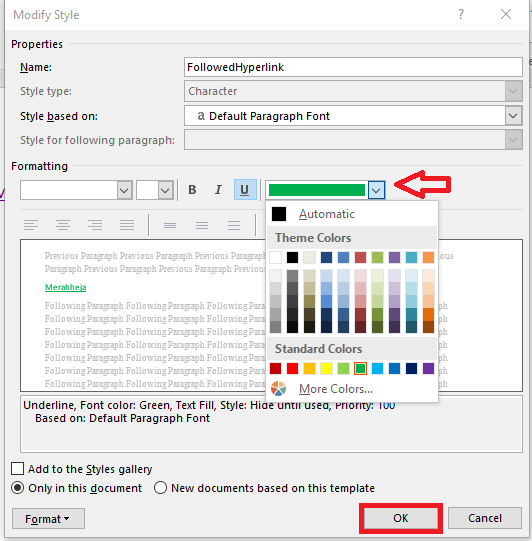
Seperti yang Anda lihat, tautan berubah menjadi warna yang baru saja Anda pilih!
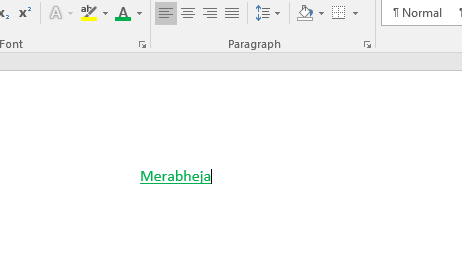
Fitur pengkodean warna ini juga dapat digunakan secara efektif jika Anda memiliki blog atau situs web Anda sendiri. Jika Anda memberikan deskripsi tentang hal itu dalam dokumen, maka Anda dapat menggunakan warna tema situs web Anda di hyperlink dan memberikannya keunggulan profesional!

